Als je onverwachte fouten op je computer ervaart of het Windows-besturingssysteem crasht of faalt, duiden dit op een aantal problemen die je moet oplossen.
-s-
Om het op te lossen, kunt u in Windows de Veilige modus gebruiken om fouten te diagnosticeren. Het scherm heeft een lage resolutie, kleuren zijn minder en alleen stuurprogramma’s en systeemfuncties werken.
U kunt geen aanvullende taken uitvoeren, zoals tekstverwerkingssoftware, games of het gebruik van apps van derden, aangezien dit alleen voor diagnostische doeleinden is. Als u erover nadenkt hoe u Windows kunt starten in de veilige modus, dan hebben wij u gedekt!
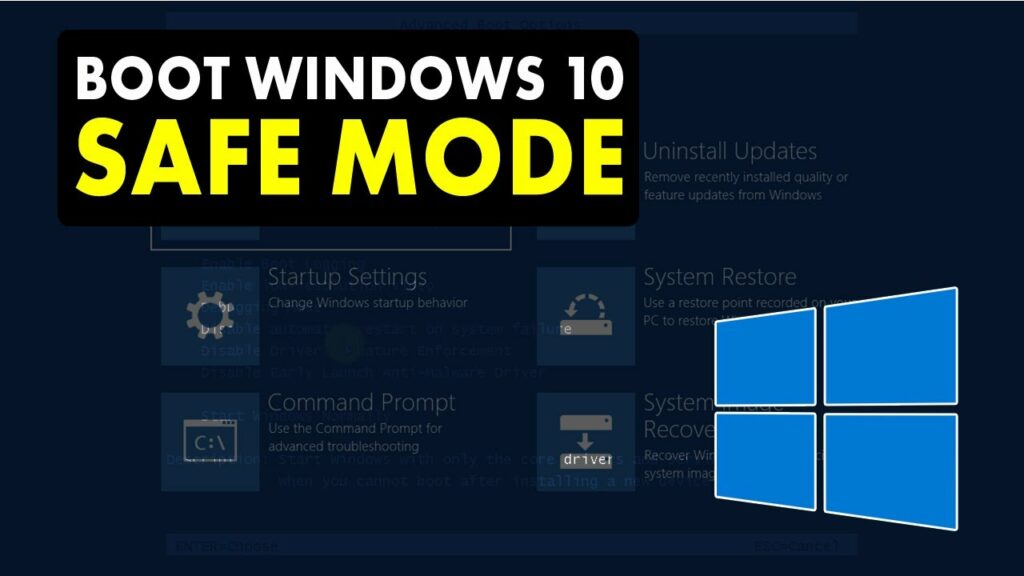
Lees ook:
Hoe start ik Windows in de veilige modus?
-s-
Er zijn verschillende methoden om Windows in de veilige modus te starten. Je kunt kiezen hoe je het goed uitvoert of er bekend mee bent! De plannen omvatten het gebruik van de F8-toets, het driemaal uitschakelen van uw computer, het gebruik van Systeemconfiguratie of het inlogscherm om toegang te krijgen tot de opstartmodus!
Methode 1: Gebruik de functietoetsen bij het opstarten
Je moet de F8-toetsen handmatig inschakelen in Windows 10 omdat het anders niet werkt. Volg de onderstaande stappen om de Veilige modus in Windows 10 in te schakelen:
Druk op de Win-toets om het Startmenu te starten. Voer in de zoekbalk cmd in. In het rechterdeelvenster verschijnt de opdrachtprompt; beweeg de muisaanwijzer naar de optie Uitvoeren als beheerder. 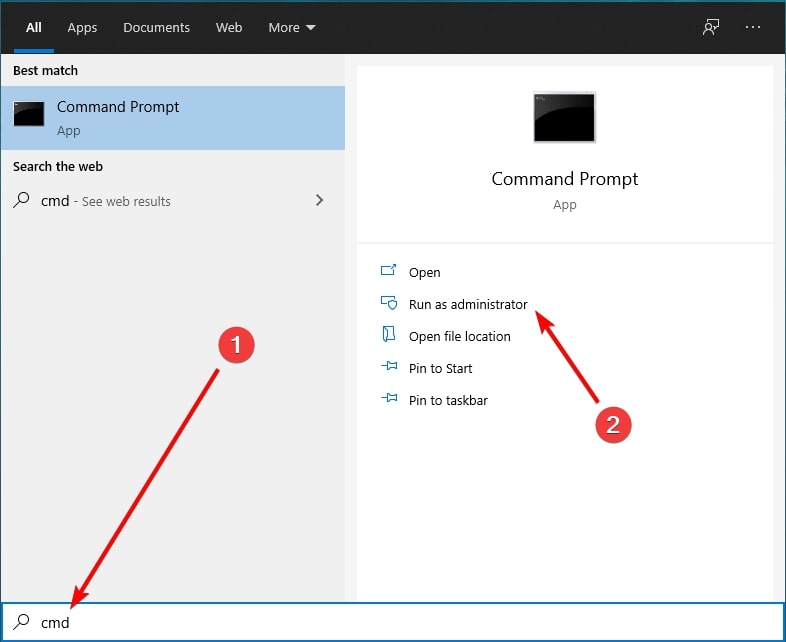 Kopieer de onderstaande opdracht naar je klembord bcdedit/set {default} bootmenupolicy legacy
Kopieer de onderstaande opdracht naar je klembord bcdedit/set {default} bootmenupolicy legacy
Plak het in cmd en druk op de Enter-toets
Start je apparaat opnieuw op
De F8-toets wordt ingeschakeld. U kunt het gebruiken om Windows in de veilige modus te starten. Volg de onderstaande stappen om dit te doen:
Schakel uw pc uit. Ga erheen om hem in te schakelen en druk onmiddellijk en herhaaldelijk op F8 voordat het scherm iets laadt. Het opstartmenu verschijnt; klik op Veilige modus.
Als uw opstartmenu echter niet is weergegeven, heeft u het mogelijk niet correct uitgevoerd. Probeer vaker en eerder op de F8-toetsen te drukken.
-s-
Als u een Windows 7-besturingssysteem op uw pc gebruikt, kunt u direct doorgaan met het indrukken van de F8-toetsen terwijl u het systeem inschakelt. Veel mensen kunnen de methode niet volgen, dus u kunt overstappen op een andere!
Methode 2: Start de veilige modus in Windows door uw pc driemaal uit te schakelen
Als u een techneut bent freak, je kunt nooit in de veilige modus komen door je computer 3 keer uit te zetten, zoals we al zeiden! Volg de onderstaande stappen om de Veilige modus in Windows te starten door uw systeem driemaal uit te schakelen:
Zet uw pc uit Gebruik de aan/uit-knop om deze in te schakelen Er verschijnt een kleine cirkel terwijl Windows wordt gestart, maar druk op de aan/uit-knop om uw pc uit te schakelen. het blijft ongeveer 5 seconden stabiel. Herhaal het hele proces drie keer
De vierde keer dat u uw pc inschakelt, start deze op in Automatisch herstellen. Het Windows OS-systeem zal vervolgens problemen op uw systeem diagnosticeren.
Navigeer naar Geavanceerde optiesSelecteer Problemen oplossen 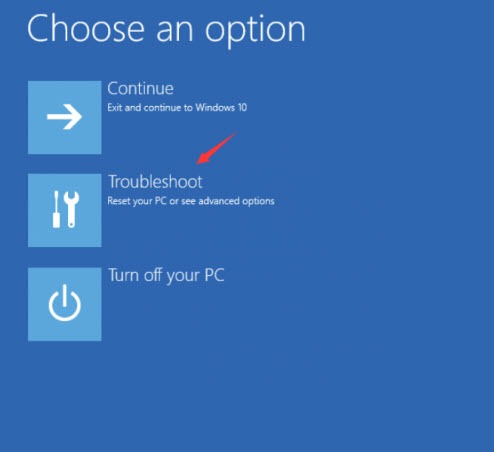 Ga naar Opstartinstellingen Ga naar Opnieuw opstarten Uw systeem wordt opnieuw opgestart en er wordt een reeks opstartopties weergegeven
Ga naar Opstartinstellingen Ga naar Opnieuw opstarten Uw systeem wordt opnieuw opgestart en er wordt een reeks opstartopties weergegeven
Als u de Veilige modus wilt starten zonder internetverbinding, drukt u op 4 op het toetsenbord. Anders, als u Veilige modus met internetverbinding moet inschakelen, drukt u op 4.
Methode 3: Ga naar Veilige modus met systeemconfiguratie
Voordat u doorgaat met deze methode, is het essentieel om op te merken dat hierna uw pc altijd opnieuw zal opstarten in de veilige modus. Het goede deel is dat u uw wijzigingen ongedaan kunt maken als u dat wilt. Als u geen twee methoden kunt toepassen, is dit gemakkelijker! Volg de onderstaande stappen om de veilige modus te openen met behulp van systeemconfiguratie:
Klik op de knop Start. Voer in het zoekvak msconfig in Klik op de eerste optie om de systeemconfiguratie te openen Navigeer naar het tabblad Opstarten Checkbox de Veilige opstart Druk op de knop OK om verder te gaan
Start nu uw computer opnieuw op; het zal in de veilige modus gaan. Deze methode is de ultieme redding wanneer uw Windows niet normaal kan doorgaan.
U moet uw wijzigingen ongedaan maken als u wilt dat uw pc opnieuw opstart in de normale modus. Volg de onderstaande stappen om opstarten in de veilige modus uit te schakelen:
Klik op de Start-knopIn de zoekbalk typt u msconfigKlik op de eerste optie om Systeemconfiguratie te openen Ga naar het tabblad OpstartenKlik op het selectievakje Veilig opstarten om het uit te vinkenDruk op OK knop
Windows zal u vragen uw systeem opnieuw op te starten om uw instellingen te configureren. Ga verder om opnieuw op te starten en Windows zal opstarten in de normale modus. Als alternatief hebben sommige computers de optie om vanuit het inlogscherm naar de Veilige modus te gaan. U kunt dit dus proberen!
Methode 4: Start de veilige modus van Windows op vanaf het inlogscherm
Als u zich aanmeldt wanneer u uw pc opstart, krijgt u toegang tot de veilige modus met het inlogscherm. Deze methoden werken goed op Windows 11/10, maar werken mogelijk niet met Windows 8/7! Volg de onderstaande stappen om vanuit het inlogscherm op te starten in Windows Veilige modus:
Druk op de Shift-knop op het toetsenbord Houd de Shift-knop ingedrukt, klik op het Power-pictogram op het scherm en kies de optie Opnieuw opstartenWindows RE zal verschijnen; selecteer Problemen oplossen Ga naar Geavanceerde opties en navigeer naar OpstartinstellingenKlik op de optie Opnieuw opstarten
Als u wilt opstarten in Veilige modus zonder internetverbinding, drukt u op 4, maar om Veilige modus met internetverbinding te openen, drukt u op cijfertoets 5 op het toetsenbord.
Veelgestelde vragen
Verwijdert Veilige modus bestanden?
Nee, de veilige modus verwijdert geen bestanden. Het zal echter de achtergrond-apps en tijdelijke bestanden sluiten en de cache wissen, zodat alle problemen op uw computer of Android kunnen worden opgelost.
Het laatste woord
Als u op zoek was naar hoe u Windows in de veilige modus kunt starten, zou u uw antwoord hebben gevonden! U kunt bij het opstarten op de F8-toets drukken, uw pc driemaal uitschakelen met het hierboven genoemde proces, systeemconfiguratie gebruiken om altijd in de veilige modus op te starten of het inlogscherm hiervoor gebruiken! Verder, als je vragen hebt, laat het ons dan weten in de comments hieronder!
—
